เคล็ดลับ Windows 10: สร้างแอปหรือไฟล์ให้เปิดขึ้นอัตโนมัติระหว่างการเริ่มต้น

จะเป็นการดีที่จะเปิดใช้งานและพร้อมใช้งานเมื่อคุณเปิดพีซี Windows 10 ต่อไปนี้เป็นวิธีดำเนินการ
คุณมีแอพไฟล์หรือโฟลเดอร์ที่คุณมีหรือไม่ใช้บ่อยทุกวันหรือไม่ จะเป็นการดีที่จะเปิดใช้งานและพร้อมใช้งานเมื่อคุณเปิดพีซี Windows 10 ต่อไปนี้เป็นวิธีดำเนินการโดยเพิ่มรายการเหล่านั้นในโฟลเดอร์เริ่มต้น
เรียกใช้แอพโดยอัตโนมัติระหว่างการบู๊ต
หากต้องการเปิดโฟลเดอร์เริ่มต้นให้กดแป้นพิมพ์ลัด Windows Key + R เพื่อเปิดกล่องโต้ตอบเรียกใช้และ พิมพ์: เปลือก: การเริ่มต้น และคลิกตกลงหรือกด Enter เพื่อ
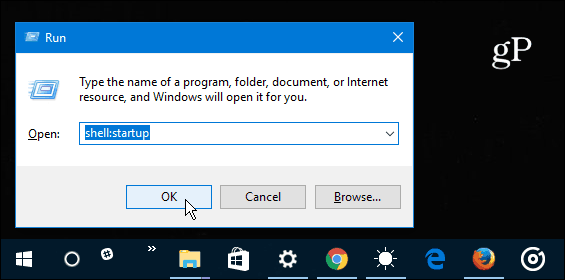
กลับไปที่กล่องโต้ตอบเรียกใช้แล้วคราวนี้ พิมพ์: เปลือก: appsfolder และคลิกตกลง
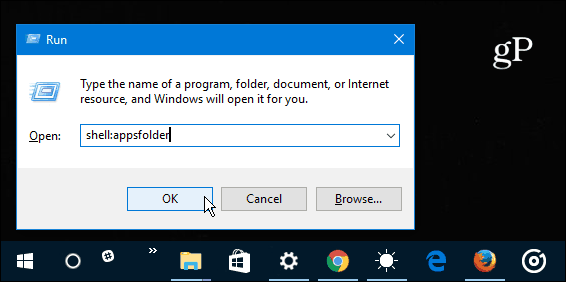
ณ จุดนี้คุณควรมีทั้งแอปพลิเคชันและโฟลเดอร์เริ่มต้นเปิดขึ้น ตอนนี้คุณเพียงแค่ต้องลากและวางทางลัดออกจากเดสก์ท็อปหรือแอพ UWP ที่คุณต้องการเปิดเมื่อ Windows 10 เริ่มทำงาน หากคุณมีแอปที่ไม่ได้อยู่ในโฟลเดอร์แอป Windows 10 ด้วยเหตุผลบางอย่างคุณเพียงแค่ต้องลากทางลัดไปยังโฟลเดอร์เริ่มต้น
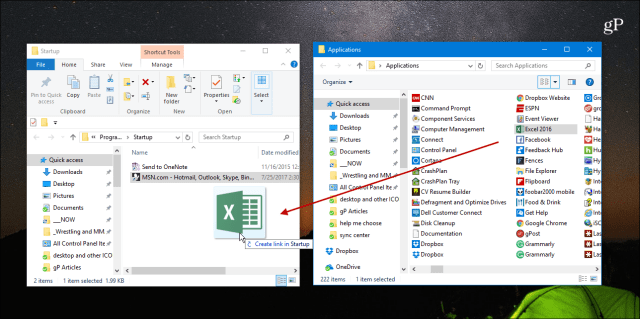
นอกจากนี้ยังมีมูลค่าการกล่าวขวัญว่าคุณสามารถเพิ่มได้ทางลัดไปยังไฟล์โฟลเดอร์และเว็บไซต์ด้วย ตัวอย่างเช่นหากคุณต้องการทำงานกับเอกสาร Office ทุกวันให้คลิกขวาที่ไฟล์ลากไปที่โฟลเดอร์เริ่มต้นแล้วเลือกสร้างทางลัดที่นี่
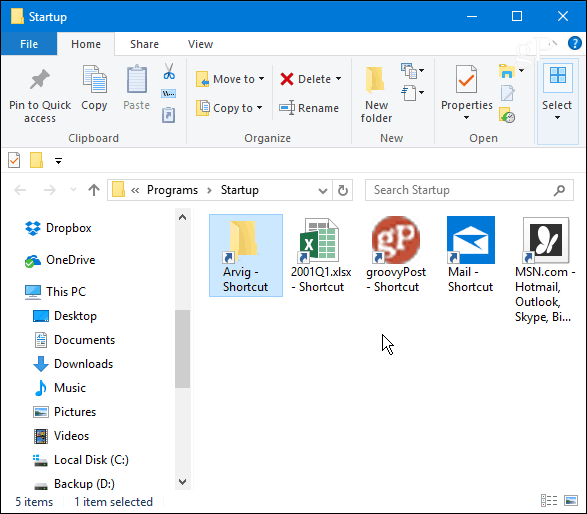
หลังจากเพิ่มรายการที่คุณต้องการแล้วให้ปิดในโฟลเดอร์เริ่มต้นและในครั้งต่อไปที่คุณเปิดเครื่องคอมพิวเตอร์คุณจะเห็นแอปและไฟล์เหล่านั้นเปิดขึ้นโดยอัตโนมัติ คุณสามารถตั้งค่ารายการเพื่อเปิดใช้งานย่อขนาดหรือเต็มหน้าจอได้เช่นกัน คลิกขวาที่ทางลัดแล้วเลือกคุณสมบัติ จากนั้นภายใต้แท็บทางลัดเปลี่ยนการเรียกใช้แบบหล่นลงเพื่อขยาย
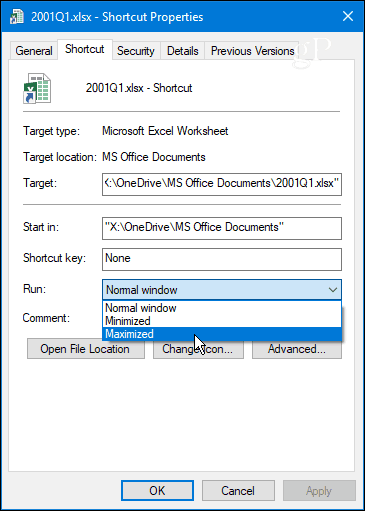
ในขณะที่การตั้งค่านี้จะทำให้การบู๊ตช้าลงเวลา (ผลลัพธ์จะแตกต่างกันไปตามแอป) มันเป็นช่วงเวลาที่ดีจากกระบวนการที่น่าเบื่อของการเปิดตัวแอปหรือไฟล์เดียวกันมากมายทุกเช้า
เพื่อช่วยลดเวลาในการบู๊ตลองเก็บไอเท็มที่คุณเพิ่มไว้ให้น้อยที่สุด หรือเพื่อช่วยปรับสมดุลสิ่งต่างๆลองดูบทความของเราเกี่ยวกับวิธีปิดการใช้งานโปรแกรมเริ่มต้นใน Windows 10 โดยใช้ตัวจัดการงาน
คุณพบว่าการมีรายการที่ใช้บ่อยที่เปิดตัวเมื่อเริ่มต้นช่วยเพิ่มผลผลิตของคุณหรือไม่ แสดงความคิดเห็นด้านล่างและแจ้งให้เราทราบความคิดของคุณ










ทิ้งข้อความไว้